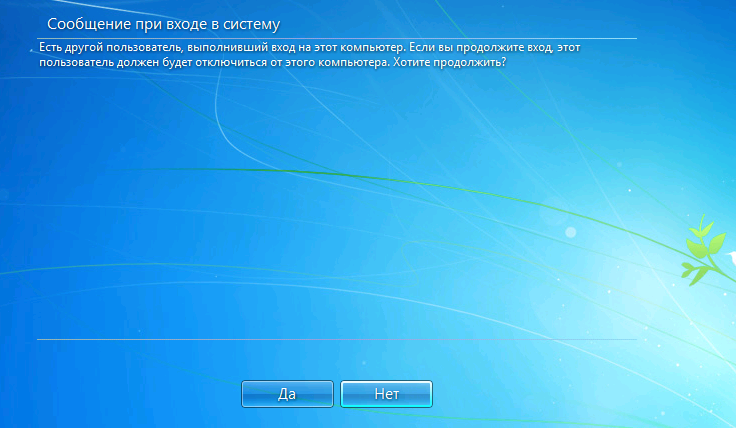 Описание:
Описание:Начнём с того, что в Windows 7, как и в других операционках эта функция является стандартной и называется «Удалённый рабочий стол».
Настроить это не составит труда, дело в другом.
По умолчанию в операционках, которые не относятся к семейству серверных (Windows Server …) разрешен только один активный сеанс пользователя, т. е. невозможна работа нескольких пользователей одновременно.
Для реализации данной возможности (нескольких сессий), есть небольшой патч, который позволяет работать нескольким пользователям одновременно как в разных учётках, так и в одной (только через терминал).
Данный патч работает с RTM (официальный релиз) версии Windows7 Ultimate, Professional, Home Premiumand Enterprise Editions, x86 & x64 build 7601, Service Pack Build 1130. Он заменяет лишь файл «termsrv.dll» в системе.
Зачем это нужно:
Например, Вы запускаете на своем компьютере воспроизведение фильма для ребенка, при этом подключаетесь к нему удаленно и, не мешая никому, работаете со своим привычным окружением и документами. При этом всех подключенных пользователей Вы можете видеть в диспетчере задач Windows, во вкладке пользователи. При удаленном подключении Вы можете вызвать его Пуск — Безопасность Windows – Запустить диспетчер задач – вкладка Пользователи.
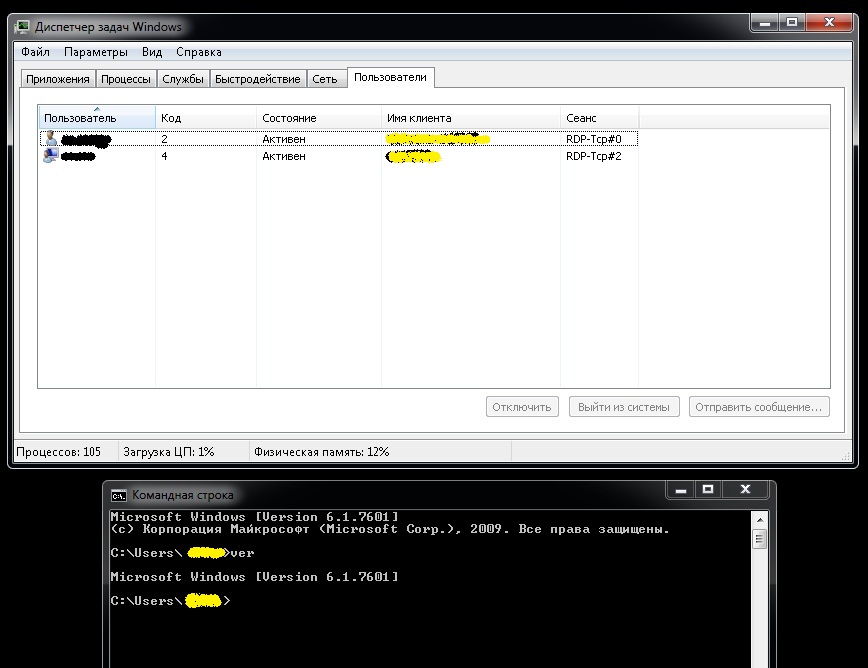 Также возможность одновременного подключения нескольких пользователей дает Вам возможность обходить ограничения некоторых программ которые не допускают одновременный запуск нескольких своих копий (multiple instances), запуская их через учетные записи других пользователей не Вашем компьютере.
Также возможность одновременного подключения нескольких пользователей дает Вам возможность обходить ограничения некоторых программ которые не допускают одновременный запуск нескольких своих копий (multiple instances), запуская их через учетные записи других пользователей не Вашем компьютере.Внимание!
Все ссылки на файлы и данная инструкция предоставляется Вам и используется Вами на Ваш собственный риск! Необходимо знать, что патч обеспечивается заменой важных файлов, и может случиться все, что угодно.
ИНСТРУКЦИЯ ПО УСТАНОВКЕ (ПРОЧТИТЕ ВНИМАТЕЛЬНО)
1. Сначала скачайте необходимые файлы. Поиск по ключевому слову «w7s1rd.rar (Для ленивых)»в поисковой системе, как правило, выдаст Вам достаточное количество ссылок для скачивания. Однако поиск может быть затруднен так как на некоторые ссылки установлены ограничения Digital Millennium Copyright Act (DMCA), и выдается страшное предупреждение вроде
(В ответ на жалобу, полученную на основании US Digital Millennium Copyright Act (Закона СШАо защите авторских прав в цифровую эпоху), мы удалили несколько результатов (а именно: 1) с этой страницы. При желании можно ознакомиться с жалобой, вызвавшей это удаление, на сайте ChillingEffects.org.)
но файл, тем не менее, присутствует в результатах поисковой выдачи и на торрентах.
Архив w7s1rd.rar размером 558 569 байт содержит следующие файлы:
— 32_rdpclip.exe
— 32_termsrv.dll
— 64_rdpclip.exe
— 64_termsrv.dll
— Install.cmd
— instructions.txt
2. После загрузки распакуйте все файлы в директорию (например C:\Win7RDP)
3. Откройте эту папку в Проводнике Windows
4. Правым кликом мышки на файле «install.cmd» запустите «Run as Administrator» (Запустить от имени Администратора)
5. Дождитесь полного завершения работы скрипта. По окончании его работы Вы увидите что-то вроде этого:
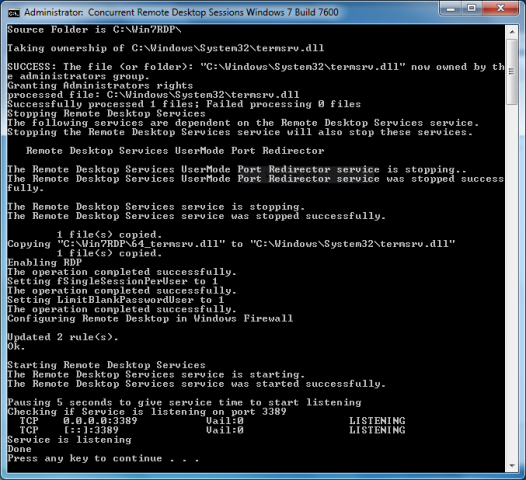 ДОПОЛНИТЕЛЬНЫЕ ВОЗМОЖНОСТИ
ДОПОЛНИТЕЛЬНЫЕ ВОЗМОЖНОСТИВ99.9% случаев, перечисленные Выше шаги приведут Вас к необходимому результату. Однако, если Вы хотите дополнительно настроить опциональные возможности, есть набор дополнительных команд, которые Вы можете использовать для настройки результата под Ваши задачи. Для того чтобы это сделать, Вам необходимо открыть Command Prompt (Командная Строка) с правами Администратора (Пуск> Выполнить > CMD > Правой кнопкой мыши «Run As Administrator» – Запуск от имени Администратора). Доступные дополнительные опции следующие:
Запуск с дополнительными ключами — подсказка (help)
multi– Разрешить несколько сессий для одного пользователя (т. е. под одной учёткой можно зайти нескольким пользователям одновременно. НО тут есть небольшие ограничения для некоторых программ, которые блокируют свои файлы после запуска. Поэтому запустить такие программ более одной копии водной и той же учётке невозможно (пример программ: Opera, Skype))
Пример запуска: C:\Win7RDP\install.cmd multi
blank – Включить\Разрешает удаленный доступ для аккаунтов пользователей без пароля (т. е. для тех учёток у которых пароля нет)
Пример запуска: C:\Win7RDP\install.cmd blank
Инструкция по настройке удалённого рабочего стола можно найти тут.
По материалам сайта.
